TeraCopy ينقل كميات كبيرة من البيانات بين محركات الأقراص بشكل أسرع
إذا كان لديك كمية كبيرة من البيانات لنقلهامن جهاز كمبيوتر يعمل بنظام Windows إلى محرك أقراص خارجي أو شبكة ، فإن القيام بذلك في Windows يستغرق وقتًا طويلاً. فيما يلي نظرة على برنامج TeraCopy المجاني الذي يتيح لك نقل كميات كبيرة من البيانات بشكل أسرع بكثير.
نقل كميات كبيرة من البيانات بينمحركات الأقراص في XP و Vista بطيئة. لكن نظام التشغيل Windows 7 قام بتحسين سرعات النقل مقارنة بالإصدارات السابقة. لا يزال ، الأداة المفضلة لهذه الوظيفة هي TeraCopy. يتحرك ملفات متعددة بسهولة بطريقة منظمة.
أولاً ، قم بتنزيل وتثبيت TeraCopy. إنه مجاني للاستخدام الشخصي. يقوم بنسخ الملفات بشكل أسرع باستخدام المخازن المؤقتة المعدلة ديناميكيًا لتقليل أوقات البحث. يستخدم أيضًا النسخ غير المتزامن لتسريع نقل الملفات بين محركات الأقراص.

في الآونة الأخيرة محرك نظام Windows Home Server الخاص بيتحطم. أنا في منتصف إعادة بنائه. يجب علي نسخ كميات كبيرة من البيانات. في هذا المثال ، أقوم بنسخ مجلد 12 غيغابايت من ملفات MP3 من محرك أقراص خارجي إلى Windows Home Server.
هناك طريقتان لإضافة ملفات إلى TeraCopyنقل. إما سحب وإسقاط الملفات في واجهة المستخدم أو انقر بزر الماوس الأيمن فوق الملف أو المجلد الذي تريد نقله وحدد TeraCopy. أجد استخدام قائمة السياق أسهل.
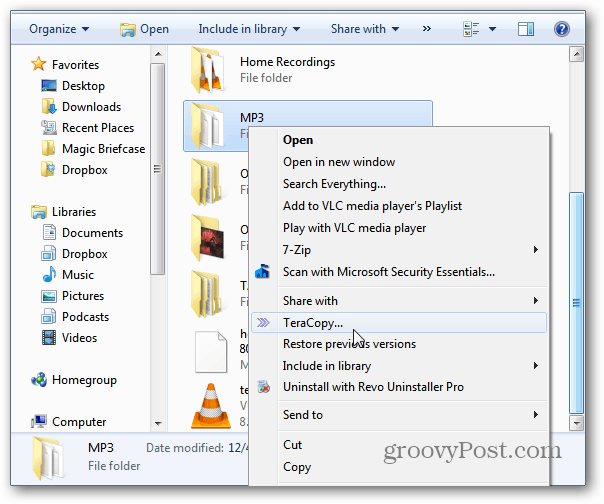
تيراكوبي يفتح. انقر على تصفح وحدد الوجهة لنسخ الملفات إليها. انقر فوق موافق.
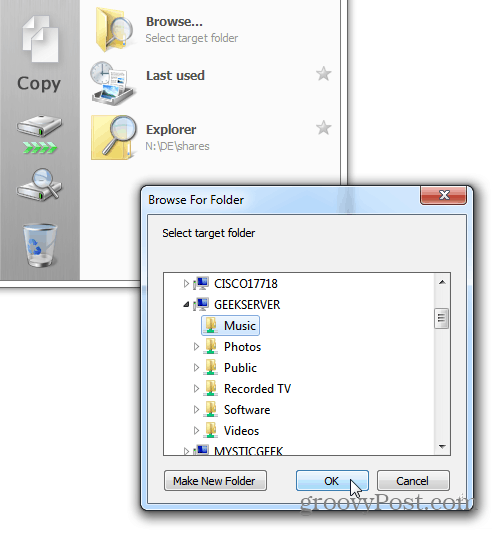
تبدأ عملية النقل. يمكنك مراقبة التقدم المحرز ويمكنك إيقاف الملفات المكررة مؤقتًا أو تخطيها. إذا كان لديك كمية كبيرة من الملفات ، يمكنك تقليل واجهة المستخدم أثناء اكتمالها حتى تتمكن من العمل في مشاريع أخرى.
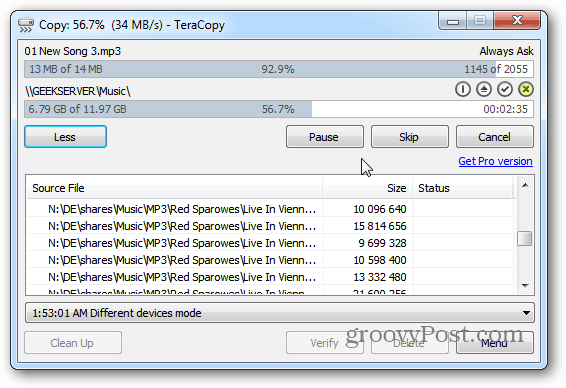
ستجد أن TeraCopy ينقل الملفاتأسرع بكثير من نقلها باستخدام ويندوز. ميزة أخرى أنيق هو أنه يتذكر هدفك الأخير. لذلك ، إذا كنت تنقل مجلدات متعددة إلى نفس الدليل ، فلن تحتاج إلى تصفحها في كل مرة.
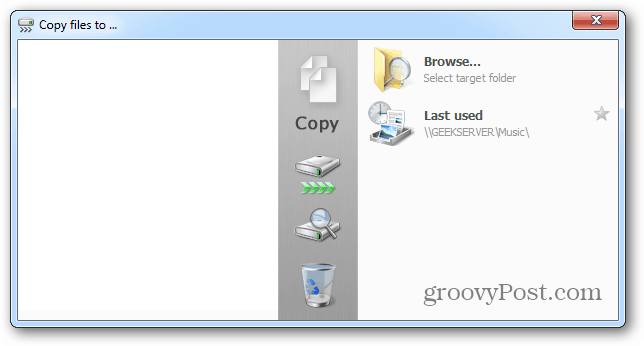
في إعدادات TeraCopy ، ضمن Shell Integration - يمكنك ضبطه على معالج النسخ الافتراضي. لا تظهر رسالة TeraCopy عند الانتهاء من عمليات النقل ، لذا أتحقق من تشغيل الصوت عند الانتهاء.
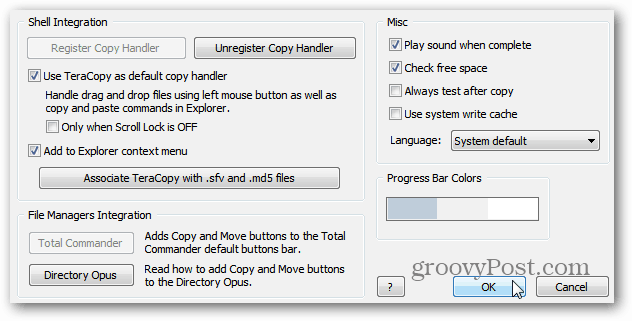
يقوم Windows 7 بعمل لائق لنقل الملفات الفردية. ولكن لديك ملفات متعددة مع غيغابايت من البيانات ، TeraCopy هو أداة توفير وقت كبير.










اترك تعليقا